Ürün katalogları oluşturmak için adım adım talimatlar
Table of contentsVideo incelemesi
Şirketiniz hakkında temel bilgiler
Gruplar kurulumu
Yeni bir gruplar oluştur
Gerekli sütunları ekleme
Fiyatlar için para birimi ayarlama
Ürün ekleme
Ürünlerin manuel olarak eklenmesi
Veri içe aktarma
Veri aktarımı Drag & Drop
Ürünlere resim ve açıklama ekleme
Kataloglar oluşturun
Şirketiniz hakkında bilgi girme
Şirketinizle ilgili temel veriler - e-posta, telefon, web sitesi ve adres otomatik olarak doldurulacaktır açıkça belirtilmemişlerse, oluşturulan kataloglara. Bu sizi rutin reçete yazmaktan kurtaracak tüm belgelerdeki verileriniz. Ancak bu, iletişim bilgilerinizi yerel olarak değiştirmenizi engellemez. örneğin bir şablonu özelleştirirken.
Bu verileri girmek için Dosya-Hakkında menü öğesini kullanın.
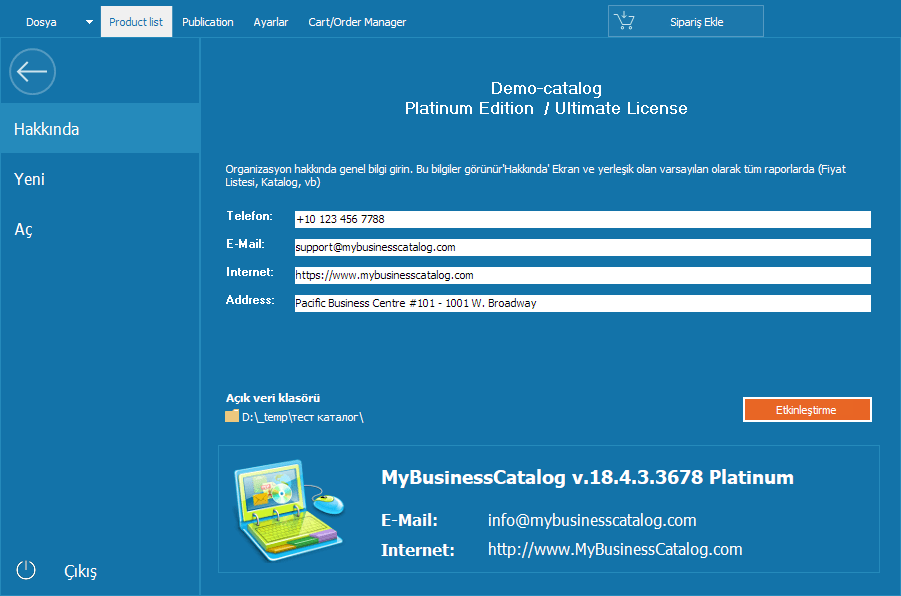
Gruplar oluşturma
Bölüm
Farklı özelliklere sahip, temelde farklı ürünler için farklı bölümler oluşturulmalıdır.
Bir bölüm içindeki alt gruplar
Kolaylık sağlamak için ürünler, bir ağaç yapısı şeklinde gruplar ve alt gruplar halinde birleştirilebilir.
Ürünler
Gruplar içindeki ürünler
Bu nedenle, önce bir dizin bölümü oluşturmanız veya geçerli bir demo bölümü oluşturmanız gerekir (ücretsiz sürüm için).
Önemli hususlar:
Her bölüm, diğer bölümlerden bağımsız bir dizi özellik içerir - sütunlar, sütun genişlikleri, biçimlendirme, formüller vb.
Belirli bir bölüm veya tüm bölümler için bir kerede katalog oluşturabilirsiniz
Bir bölümü devre dışı bırakabilirsiniz, ardından tüm bölümlerden bir katalog oluştururken atlanır, çevrimiçi mağazaya veya android kataloğuna yüklenmez
Karışıklığı önlemek için tüm bölümlerde aynı ana para birimini kullanın
Bölümleri ayarlamak için Gruplar düğmesini tıklayın

Yeni bir bölüm oluşturun veya mevcut olanı düzenleyin.
Sütunların adını ve amacını girin (Düz metin, fiyat, barkod vb.)
Para birimi ayarları
Bir bölüm oluşturup istediğiniz sütunları belirledikten sonra para birimlerini ayarlayın.
İstediğiniz sütunun yanındaki integral simgesine tıklayın ve listeden bir para birimi seçin.
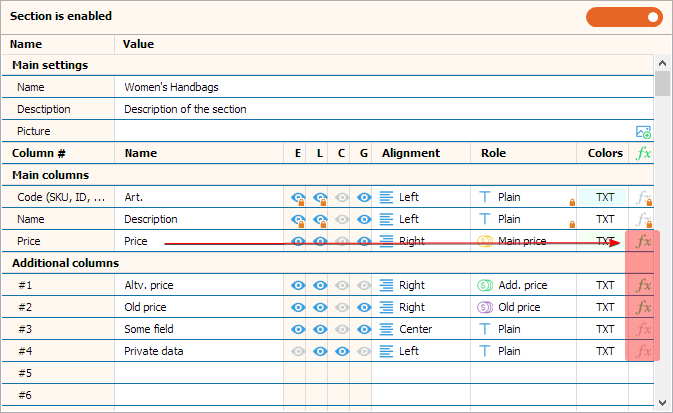
Bu soru bu makalede ayrıntılı olarak açıklanmaktadır.
Ürünleri manuel olarak ekleme
Bölümleri kurduktan sonra bölümü ürünlerle doldurabilirsiniz.
Ürünleri manuel olarak girmek, yalnızca elektronik biçimde, örneğin Excel'de bir listeniz yoksa anlamlıdır.
Ürünlerin manuel girişi bu makalede ayrıntılı olarak açıklanmaktadır.
Mevcut fiyat listelerinden verileri içe aktarın
Halihazırda elektronik biçimde bir ürün listeniz varsa, veri içe aktarma sihirbazını kullanabilirsiniz.
Excel ve veritabanları gibi tablo biçimleri desteklenir.
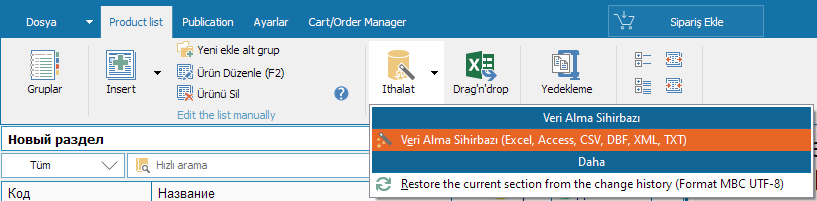
İçe aktarma sihirbazı ayrıntılı olarak açıklanmıştır burada
Sürükle ve bırak
Ürün listesini fare ile Excel'den MyBusinessCatalog'a kolayca aktarabilirsiniz.
Programın hangi verileri aktardığınızı anlaması için bazı ayarlar yapmanız gerekecektir.
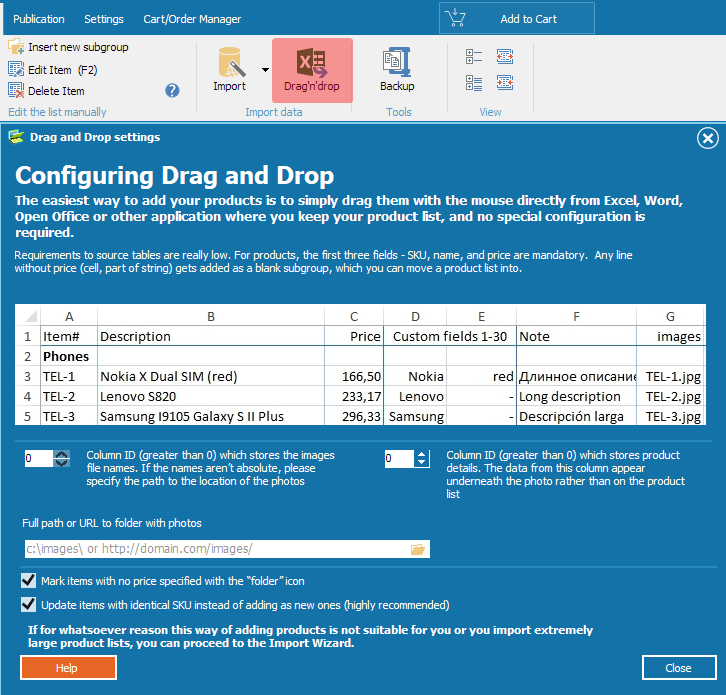 Malların transferi bu makalede ayrıntılı olarak açıklanmaktadır.
Malların transferi bu makalede ayrıntılı olarak açıklanmaktadır.
Resim ve açıklama ekleme
Ürünleri nasıl girerseniz girin, her ürün için manuel olarak resim ve açıklama ekleyebilirsiniz.
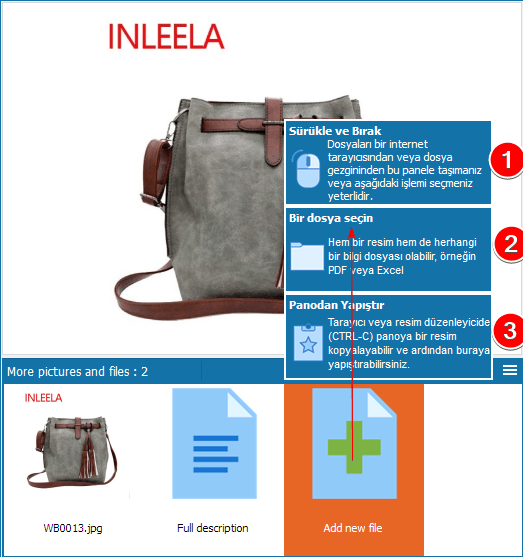
Kataloğa resim ekleme hakkında daha fazla bilgiyi buradan edinebilirsiniz
Katalog oluşturma
Gruplar oluşturdunuz, ürünler, resimler, açıklamalar eklediniz.
İşte sihir burada başlıyor, bu yüzden uygulamamız oluşturuldu
Program, girdiğiniz verilere dayanarak birçok katalog çeşidi oluşturabilir.
Yayın sekmesine gidin.

Sayfa otomatik olarak çevrilir, orijinali bu adreste